So synchronisieren Sie CalDAV und CardDAV mit Android

Erfahren Sie in diesem Leitfaden, wie Sie CalDAV und CardDAV mit Android synchronisieren können, um Ihre Kalender- und Kontaktdaten effizient zu verwalten.

Die Galaxy S23-Serie von Samsung verfügt über eine beeindruckende Kameraauswahl und gehört zu den besten Flaggschiff- Smartphones , die 2023 auf den Markt kommen. Mit dem Galaxy S23 Ultra erhalten Sie eine großartige Zoomleistung, mit der nur wenige Telefone auf dem Markt mithalten können. Vergleichbar. Jetzt hat Samsung die Zoomleistung des Galaxy S23 noch weiter verbessert, indem es eine hochauflösende Hauptkamera verwendet, um 2x In-Sensor-Zoomfunktionen bereitzustellen.
Was ist In-Sensor-Zoom? Was macht es im Vergleich zum normalen Zoom besonders? Und wie nutzt man die Funktion auf dem Galaxy S23? Lassen Sie uns die Antwort im folgenden Artikel finden!
Wie hoch ist die optische Qualität des In-Sensor Zoom 2x des Samsung Galaxy S23?
Die Galaxy S23-Serie bietet viele Kameraoptionen. Samsung verwendet beim regulären S23 und S23+ einen hochauflösenden 50-MP-Sensor, während das Galaxy S23 Ultra über eine 200-MP-Hauptkamera verfügt. Die gesamte S23-Serie verfügt über eine 10-MP-Kamera mit 3-fachem optischem Zoom, und die Ultra verfügt außerdem über eine 10-fach-Periskopkamera.
Die 2-fach-Digitalzoom-Option war auch bei der Galaxy S23-Serie verfügbar, und jetzt hat Samsung sie mit dem Update vom August 2023 mit dem neuen In-Sensor-Zoom-System noch besser gemacht.
Was ist In-Sensor-Zoom? Wenn Sie zuvor mit der S23 ein 2-fach-Zoomfoto aufgenommen haben, hat die Kamera ein 12-Megapixel-Foto mit Pixel-Binning aufgenommen , das Foto zugeschnitten, um den Zoomeffekt anzuwenden, und dann die Ausgabe mithilfe von KI verbessert und in der Größe angepasst. Das bedeutet, dass der ursprüngliche Frame nie 12 Millionen Pixel an Daten enthielt, sodass seine Qualität erheblich beeinträchtigt wird.
Beim In-Sensor-Zoom nimmt die Kamera Fotos mit einer höheren Auflösung von 50 MP auf und wendet dann den 2-fachen Zoom an, indem sie auf die Mitte des Fotos zuschneidet. Die Frames werden dann verarbeitet, bevor das endgültige Bild angezeigt wird. Dies ist ein verlustfreier Zoommodus, da das aufgenommene Bild 12 Millionen Pixel an Daten enthält und daher eine viel bessere Qualität aufweist als ein Bild, das mit 2-fachem Digitalzoom aufgenommen wurde.
Die dedizierte Telekamera macht auch bei 2-fachem Zoom immer noch bessere Fotos. Allerdings bietet die In-Sensor-Zoom-Funktion einen hervorragenden Kompromiss, sodass die Bilder besser sind als solche mit Digitalzoom. Der In-Sensor-Zoom beweist, dass die 200-MP-Kamera des Galaxy S23 Ultra keine Spielerei ist.


Da für diese Funktion ein hochauflösender Kamerasensor erforderlich ist, ist sie nur auf bestimmten Telefonen verfügbar. Neben dem Galaxy S23 ist das Google Pixel 7 ein weiteres bemerkenswertes Flaggschiff-Telefon im Android-Ökosystem, das diese Funktionalität bietet.
Der In-Sensor-Zoom hat einen Nachteil. Da das Foto mit hoher Auflösung aufgenommen wurde, weist es möglicherweise nicht den gleichen Dynamikumfang und das gleiche Rauschen auf wie ein Foto, das mit einem speziellen 2x-Teleobjektiv oder einem Festbrennweitenobjektiv aufgenommen wurde.
So aktivieren Sie die In-Sensor-Zoom-2x-Funktion des Samsung Galaxy S23
Bevor Sie die folgenden Schritte ausführen, stellen Sie sicher, dass auf Ihrem Galaxy die Firmware vom August 2023 oder höher läuft. Alternativ können Sie die neueste Version von Camera Assistant aus dem Galaxy Store herunterladen. Diese App bietet mehrere erweiterte Optionen, mit denen Sie bessere Fotos von Ihrem Galaxy-Telefon aufnehmen können.
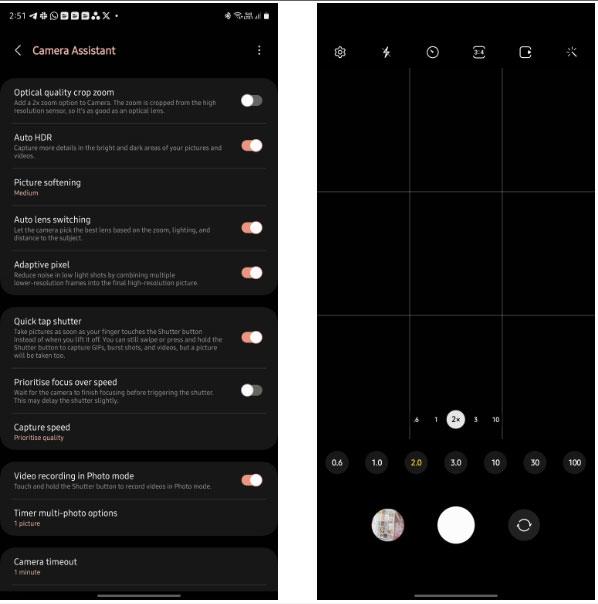
Spezielle 2-fach-Zoom-Option in der Samsung Galaxy S23-Kamera-App
Überraschenderweise erfordert Samsung die Verwendung des Kameraassistenten, um den Zoom in optischer Qualität bei der Galaxy S23-Serie zu ermöglichen. Mit diesem Zusatz können Sie jedoch noch bessere Fotos machen, zumal sich der 2-fach-Zoom hervorragend für Porträts und Nahaufnahmen von Motiven eignet.
Sie sollten sich auch die wichtigsten Kameraeinstellungen des Galaxy S23 Ultra ansehen und diese ändern, um die verschiedenen Fotofunktionen optimal nutzen zu können .
Erfahren Sie in diesem Leitfaden, wie Sie CalDAV und CardDAV mit Android synchronisieren können, um Ihre Kalender- und Kontaktdaten effizient zu verwalten.
Kurzanleitung zur Deinstallation des Magisk-Moduls ohne Verwendung von Magisk Manager, auch bekannt als Deinstallation des Magisk-Moduls mithilfe von TWRP Recovery oder offline.
Erfahren Sie, wie Sie Kali Linux NetHunter auf Ihrem Android-Telefon installieren, mit detaillierten Schritten und nützlichen Tipps für Penetrationstests.
So deaktivieren Sie die Anzeige des eingegebenen Passworts auf Android und schützen Sie Ihre Daten effektiv.
Entdecken Sie, wie Sie die Tastenbelegung verwenden, um jedes Android-Spiel mit einem Gamepad zu spielen. Diese Anleitung bietet viele Tipps und Tricks für ein besseres Gaming-Erlebnis.
Entdecken Sie, wie Sie mit der Gboard-Tastatur auf Android einfach und schnell Sprache in Text umwandeln können. Nutzen Sie die Spracheingabe für mehr Produktivität.
Erfahren Sie, wie Sie den Vibrationseffekt beim Drücken von Tasten auf Android deaktivieren können, um eine leisere und angenehmere Eingabeerfahrung zu genießen.
Entdecken Sie die besten Panorama-Fotoanwendungen für Android. Diese Apps erleichtern die Panoramafotografie und bieten zahlreiche Funktionen, um beeindruckende Fotos aufzunehmen.
Aktivieren Sie die Leseliste in Google Chrome auf Ihrem Android-Gerät mit einfachen Schritten für einen besseren Überblick über Ihre Leseinhalte.
Entdecken Sie die besten Android-Notiz-Apps mit Startbildschirm-Widgets, um schnell und effektiv Notizen zu machen.








